桌面篇——方便使用
再来看看三星Galaxy S4的桌面,这个桌面是不是看着有点眼熟?从三星首次将TouchWiz带到Android 2.2里之后,这三年来就一直延续了这种简洁明快的设计风格,而在细节处却有着越来越多的易用性,同时外观精度也在不断进化,从当年的800*480分辨率进化到了1280*720,如今又成为了全高清级别的1920*1080,其实图标的精度就在悄悄的不停进化。

沿用S3老风格
TouchWiz之所以叫TouchWiz,它的易用性自然是要你Touch(触碰)屏幕之后才会发现,当我们长按某个图标之后,屏幕上面就会出现各种不同的功能,譬如最上面是新建文件夹与删除图标等两个最常用的功能, 中间的主界面则会自动缩小,这样也更方便我们在上面拖动内容。再下面我们则能够看到每一页的半透明预览图,这样我们在移动图标时也好对每一个页的剩余空间做到心里有数。
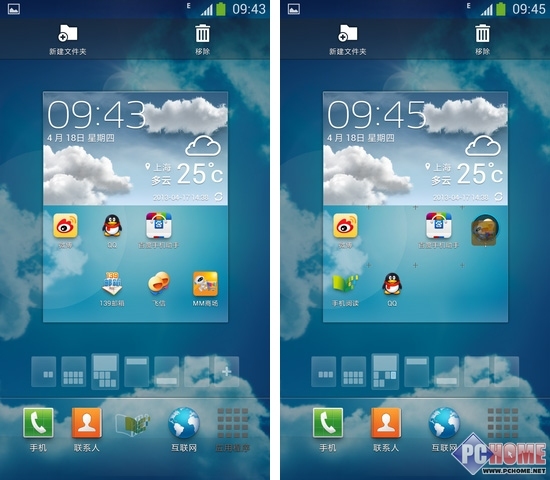
滑动时新增小细节
在Galaxy S4的页面中移动图标的时候,同样也是一种Touch上的艺术,当我们将图标快速的滑动到某个地方,该处原本的图标就会自动滑向旁边,同时在该处会留下一个线框预览。当我们将图标慢慢的移向另一个图标时,则会出现一个文件夹的圈圈,这样的操控才是TouchWiz的精髓所在。

可以组成文件夹或移动
除了这些易用性,当我们Touch屏幕的时候,我们才会发现那些三星TouchWiz的那些真正特色,流畅的动画效果可以我们在使用手机的时候更加赏心悦目,科技感十足的特效是不是像在使用一款科幻电影中的设备?

更多闪亮的新效果
设置篇——贴心功能
接下来我们再来看看三星Galaxy S4的设置,在这里我们能够能找到更多有意义的功能,如果将一部手机比作菜肴,外观自然是【色香味】中的【色】,易用性则是其中的【香】,那有意义的功能无疑是最为重要的【味】了。好比一个简单的WIFI设置,在Galaxy S4中我们看到了更多的设置,打开Passpoint功能的话,我们只需走到已有记录的地点,S4本身就会自动开启WIFI功能,同时我们还能够使用检查WIFI互联网服务的功能,这样就能够知道该WIFI是否可以用来上网,另外像WIFI定时器这样的功能对用户来说也非常有意义。

WPS设置可以让我们快速链接路由器,它带有输入PIN码与快速按键两种功能
如何算是有意义的功能?其实从WIFI设置的帮助里就可见一斑,除了原先的立即开始,我们能够点击【立即开始】这个按钮,接下来我们就能够根据闪动的蓝色圆形指示标志来进行即时的设置,等它指示完毕,我们的WIFI就设置好了,是不是很方便那些对智能手机不熟悉的用户使用?
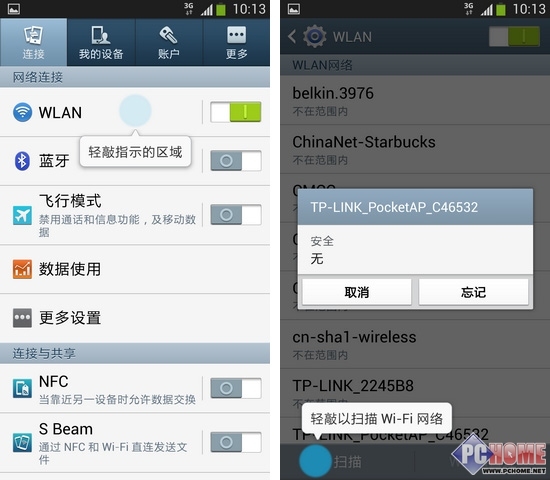
帮助可以一步步进行
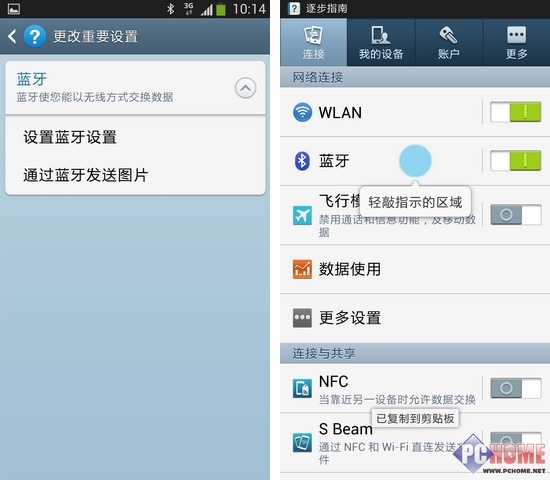
蓝牙也能如此
另外像NFC与S Beam这些功能也不在仅仅只是一个开关,三星也在其中加入了文字+动画的表现形式,这样对于初次使用的用户更加容易理解,如果文字看不懂,加上动画中的实际操控,这样的图文形式是不是更有意义?
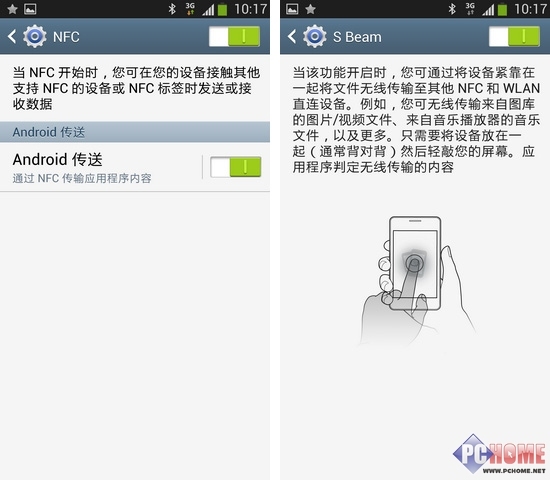
图文设置
如果碰到Screen Mirroring这样需要与额外设备进行连接设置,我们还能够在S4中找到详细的步骤说明,图文演示的分步骤说明可以让我们很方便设置完毕。
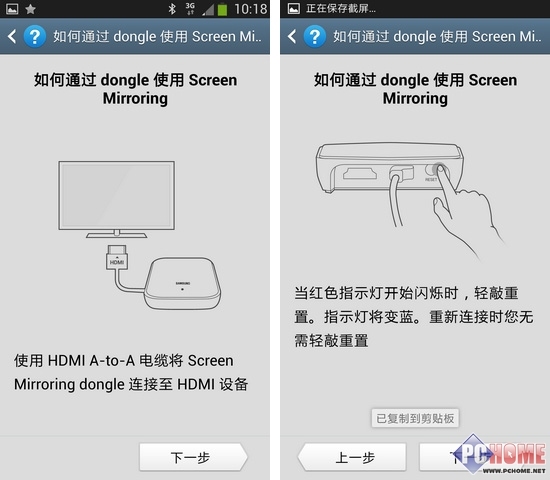
一步步进行
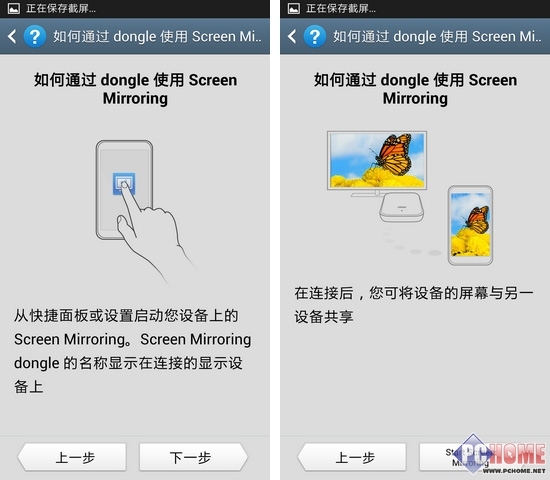
图文+动作
在Galasy S4上,我们能够看到大量关于三星所说的【有意义的设计】,这些有意义的功能可以让用户得到更好的体验,我们就来逐一看看:
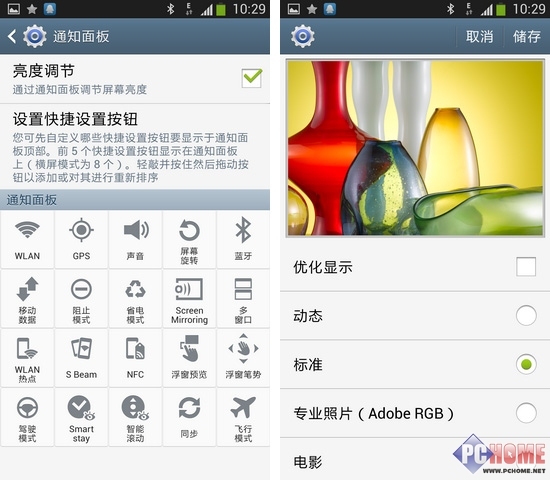
通知快捷键与图像风格设置
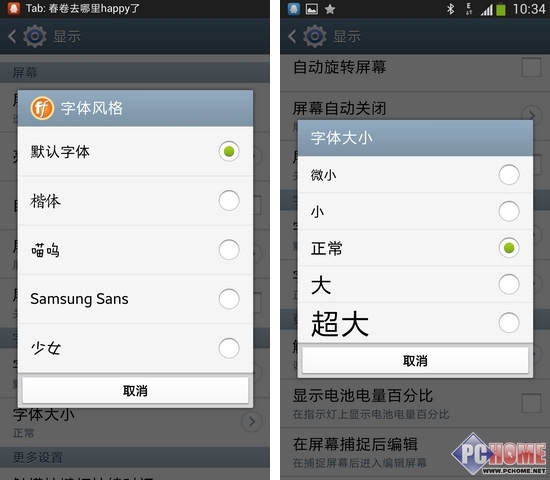
字体与大小设置
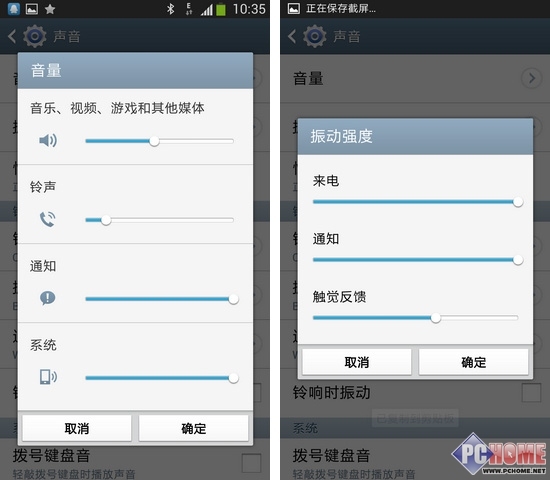
音量与振动设置
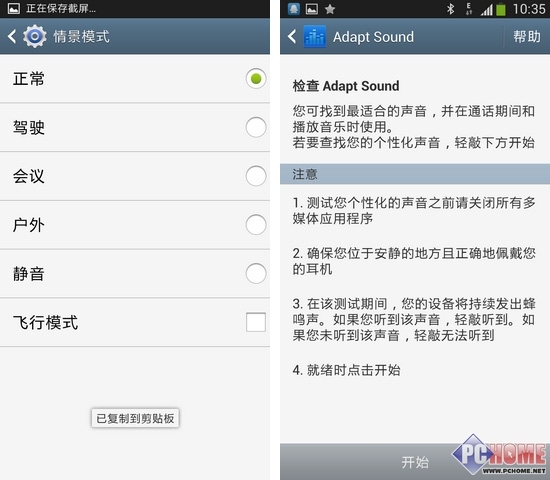
情景模式与Adapt Sound
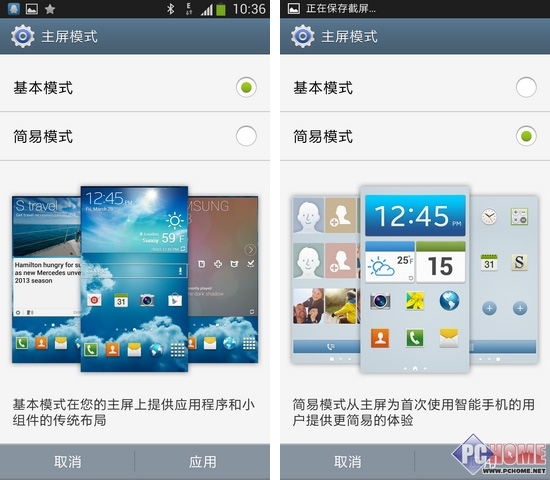
适合老年人使用的简单模式
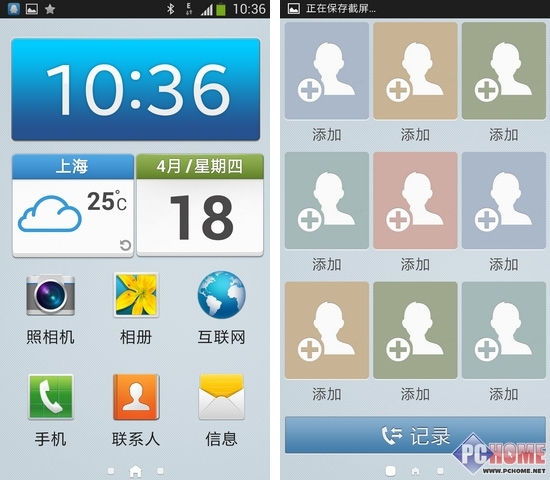
适合老年人使用的简单模式
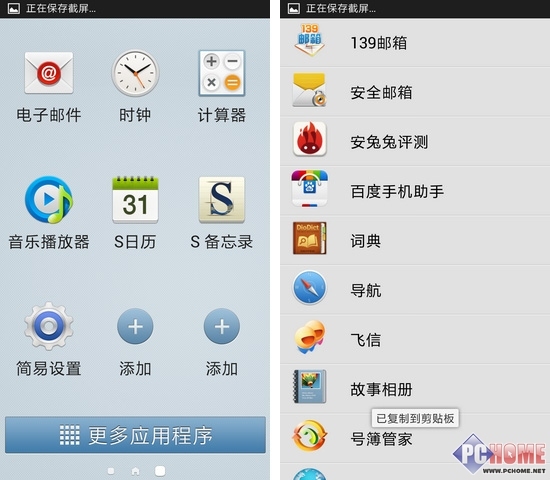
适合老年人使用的简单模式

阻止模式与紧急安全模式
上一页 [1] [2] [3] [4] [5] [6] [7] [8] 下一页


